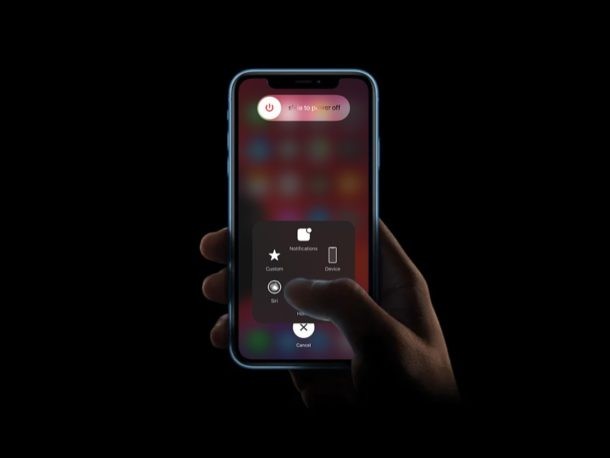
Některé modely iPhone a iPad mají k dispozici více paměti RAM než jiné a naštěstí iOS a iPadOS spravuje RAM výjimečně dobře, takže i když máte zařízení s menší RAM než vyšší model nebo některé telefony Android, neměli byste najít žádné problémy. se správou paměti v tomto ohledu.
Bez ohledu na to, pokud používáte stárnoucí iPhone, který má ve srovnání s dnešními standardy nižší RAM, všimnete si, že váš smartphone není tak svižný, zvláště když máte na pozadí otevřeno mnoho aplikací. To je přesně důvod, proč budete chtít občas vyprázdnit paměť RAM. Pro iOS a iPadOS (na rozdíl od Androidu) neexistují žádné aplikace pro správu RAM, takže to budete muset udělat ručně pomocí tohoto triku.
Máte zájem dozvědět se, jak to funguje, abyste si to mohli sami vyzkoušet na svém iOS zařízení? No, pak jste na správném místě. V tomto článku budeme diskutovat o tom, jak přesně můžete vymazat paměť RAM na vašem iPhone.
Poznámka:Toto není standardní postup a v žádném případě by neměl být považován za nezbytný. Většina uživatelů iPhonů a iPadů získá stejnou výhodu tím, že jednoduše občas restartuje své zařízení nebo jej nechá, aby se samo restartovalo automaticky po instalaci aktualizací softwaru.
Jak vymazat RAM na iPhone a iPad
Než se pokusíte vymazat paměť RAM na vašem iPhone, musíte se ujistit, že je zapnutá funkce Assistive Touch. Následující postup byl testován na iPhone X a iPhone 11 Pro Max se systémem iOS 13.7. Mělo by to fungovat i na starších telefonech iPhone, ale nemusíte aktivovat Assistive Touch, protože mají fyzické tlačítko domů. Pojďme se tedy bez dalšího zdržování podívat na nezbytné kroky.
- Pokud vlastníte iPhone X nebo novější zařízení, zapněte Assistive Touch tím, že přejdete do Nastavení -> Usnadnění -> Dotyk -> AssistiveTouch. Tento krok přeskočte, pokud používáte starší iPhone s fyzickým domovským tlačítkem, jako je iPhone 8, iPhone 7 Plus atd.
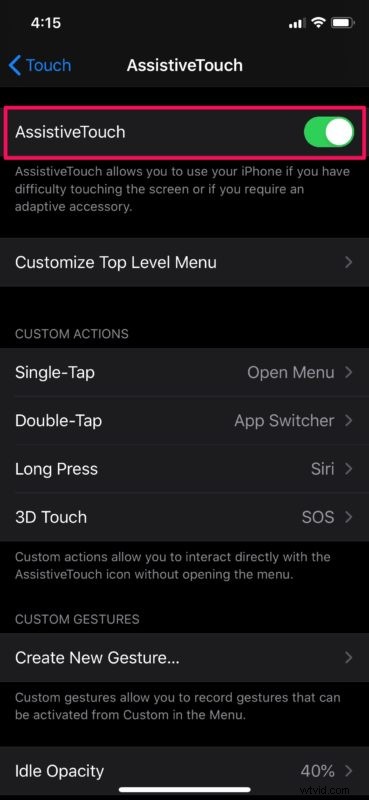
- Tento krok proveďte velmi pečlivě. Ujistěte se, že je váš iPhone odemčený a že máte na pozadí otevřenou spoustu aplikací. Stiskněte tlačítko „Zvýšit hlasitost“ na vašem iPhone a poté stiskněte tlačítko „Snížit hlasitost“. Nyní stiskněte a podržte tlačítko „Napájení“, dokud se na obrazovce nezobrazí nabídka „vypnutí posunutím“. Nyní klepněte na tlačítko „Assistive Touch“ na obrazovce. Všechny tyto akce byste měli provést najednou.
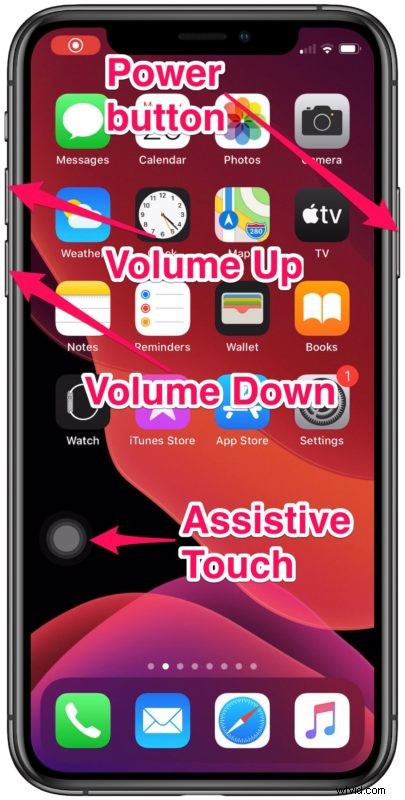
- Když se na obrazovce objeví nabídka Assistive Touch, stiskněte a na několik sekund podržte tlačítko virtuální plochy. Pokud používáte iPhone s fyzickým domovským tlačítkem, ignorujte kroky zahrnující Assistive Touch a podržte fyzické tlačítko napájení na svém zařízení.
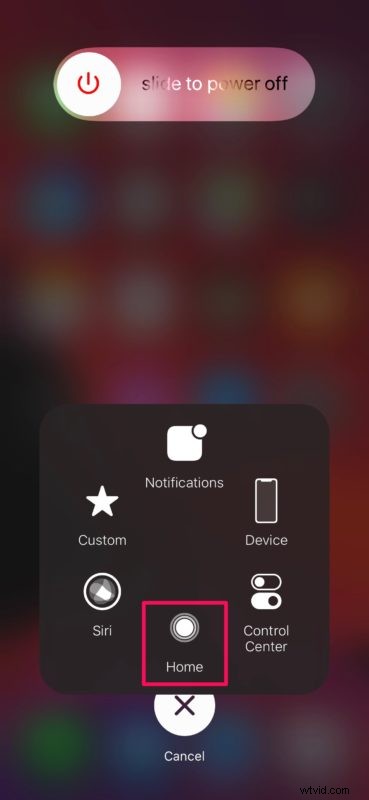
- Vaše zařízení bude uzamčeno a budete muset znovu zadat heslo, abyste znovu aktivovali Face ID. Toto je platné potvrzení, že RAM vašeho iPhone byla vymazána. Pokud otevřete některou z aplikací, které běžely na pozadí, všimnete si, že musí znovu načíst obsah od začátku.
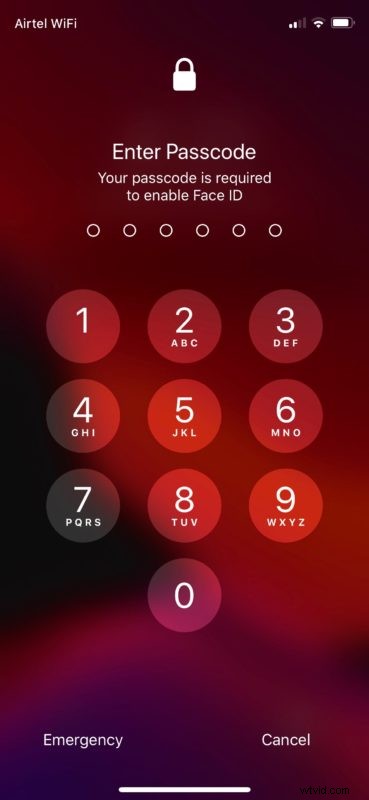
To jsou v podstatě všechny kroky, které musíte provést, abyste vyčistili paměť RAM ve svém iPhone.
Stojí za zmínku, že vymazání paměti RAM neodstraní aplikace z přepínače aplikací. Místo toho data po opětovném otevření pouze znovu načtou. Jistě, restartování a vynucené restartování vašeho iPhone by také vyprázdnilo RAM, ale toto je alternativní, ale rychlejší řešení pro ty uživatele, kteří nechtějí vypínat a restartovat své smartphony pokaždé, když chtějí vymazat RAM.
Stejně tak můžete vymazat paměť RAM na iPadu, pokud jej vlastníte. Metoda je však pro iPadOS vždy trochu odlišná, takže tento postup nemusí být účinný. Tento konkrétní postup lze použít pouze pro telefony iPhone se systémem iOS 13 nebo novějším.
Tento trik by se mohl hodit, když váš iPhone správně neaktualizuje obsah v aplikacích kvůli méně než ideální správě RAM, zvláště když je na pozadí otevřeno několik aplikací. Díky vyprázdnění paměti RAM bude iOS schopen přidělit více paměti aplikaci, kterou právě používáte, a zpomalení už nebude tak velký problém.
Samozřejmě další běžnou technikou, kterou podobným způsobem někteří uživatelé iPhonů a iPadů mají, je vynutit ukončení všech aplikací na svém zařízení, aby se tímto způsobem vyčistila paměť RAM, ale v závislosti na tom, co na zařízení děláte, to může mít ve skutečnosti opačný účinek. z dlouhodobého hlediska, zejména pokud často přepínáte mezi více aplikacemi. Obecně řečeno, je nejlepší nechat operační systém iOS a iPadOS spravovat RAM přímo a nepokoušet se ji mikrospravovat sami jako uživatel.
Dlouholetí uživatelé mohou tento tip rozpoznat, protože je podobný tomu, jak jste vynutili ukončení aplikací na tom, co je nyní považováno za staré verze iOS. V dnešní době se vynucené ukončení aplikací samozřejmě provádí přejetím prstem nahoru, ale kdysi dávno to bylo dosaženo podobnou metodou, jako je tato.
Doufáme, že se vám podařilo vymazat RAM na vašem iPhone bez problémů. Způsobil, že váš stárnoucí iPhone byl po tomto postupu opět elegantní? Máte nějaké další poznatky o tomto procesu a o tom, jak funguje na vašem zařízení? Dejte nám vědět své myšlenky a názory v sekci komentářů níže.
